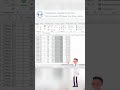КАК РАЗБИТЬ ДАТУ В EXCEL НА ГОД И ДЕНЬ МЕСЯЦ
В Excel вы можете разбить дату на год и день месяц, используя функцию ФОРМУЛА: ДАТА
Чтобы разбить дату на год, вам нужно использовать функцию ГОД, которая извлекает год из указанной даты. Например, если в ячейке A1 у вас есть дата, то формула для извлечения года будет выглядеть так: =ГОД(A1)
Чтобы разбить дату на день месяц, вы можете использовать функцию ДЕНЬ, которая извлекает день из указанной даты, и функцию МЕСЯЦ, которая извлекает месяц из указанной даты. Например, формулы для извлечения дня и месяца из ячейки A1 будут выглядеть так: =ДЕНЬ(A1) и =МЕСЯЦ(A1)
Применяйте эти функции к соответствующим ячейкам с датами, и Excel автоматически разобьет дату на год, день и месяц.
Разбивка даты и времени в Excel
Расчет отработанного времени в Excel
День недели по дате в Excel
Возраст в Excel - в годах, месяцах, днях. Функция РАЗНДАТ
Видео №211. Excel. Как выделить из даты - число, месяц, год
Как МИЛЛИАРДЕРЫ планируют дела? 5 Главных Правил. Маргулан Сейсембаев про Кайдзен
Из даты в Excel извлечь отдельно День, Месяц, Год, номер недели, день недели в текст
Простой метод учета рабочего времени в Excel. Эксель для начинающих
ПЛАНИРОВАНИЕ ЗА 2 МИНУТЫ В ДЕНЬ - самый простой и быстрый способ ежедневного планирования